โฟลเดอร์รายงานโครงการ Power BI Desktop
สำคัญ
ขณะนี้โครงการ Power BI Desktop อยู่ในตัวอย่าง
บทความนี้อธิบายถึงไฟล์และโฟลเดอร์ย่อยในโฟลเดอร์รายงานของโครงการ Microsoft Power BI Desktop ไฟล์และโฟลเดอร์ย่อยในส่วนนี้แสดงรายงาน Power BI โฟลเดอร์รายงานอาจประกอบด้วย:
- .pbi\
- CustomVisuals\
- StaticResources\
- semanticModelDiagramLayout.json
- definition.pbir1
- mobileState.json
- report.json 2
- definition\ folder3
- แท่น
1 - ไฟล์นี้จําเป็น
2 - ไฟล์นี้จําเป็นเมื่อบันทึกเป็นรูปแบบ PBIR-Legacy
3 - ไฟล์นี้จําเป็นเมื่อบันทึกเป็นรูปแบบ PBIR
ไม่ใช่ทุกโฟลเดอร์รายงานโครงการที่มีไฟล์และโฟลเดอร์ย่อยทั้งหมดที่อธิบายไว้ที่นี่
ไฟล์รายงาน
.pbi\localSettings.json
ประกอบด้วยการตั้งค่ารายงานที่นําไปใช้เฉพาะสําหรับผู้ใช้ปัจจุบันและคอมพิวเตอร์เฉพาะที่เท่านั้น ซึ่งควรรวมอยู่ใน gitIgnore หรือการยกเว้นตัวควบคุมแหล่งข้อมูลอื่นๆ ตามค่าเริ่มต้น Git จะละเว้นไฟล์นี้
สําหรับข้อมูลเพิ่มเติม โปรดดูเอกสารเค้าร่าง localSettings.json
CustomVisuals\
โฟลเดอร์ย่อยที่ประกอบด้วยเมตาดาต้าสําหรับวิชวลแบบกําหนดเองในรายงาน Power BI สนับสนุนวิชวลแบบกําหนดเองสามชนิด:
- วิชวลที่จัดเก็บขององค์กร - องค์กรสามารถอนุมัติและปรับใช้วิชวลแบบกําหนดเองไปยัง Power BI สําหรับองค์กรของพวกเขาได้ เมื่อต้องการเรียนรู้เพิ่มเติม ดู ที่ที่เก็บขององค์กร
- วิชวล Power BI ของ AppSource - หรือที่เรียกว่า "วิชวลแบบกําหนดเองสาธารณะ" วิชวลเหล่านี้จะพร้อมใช้งานจาก Microsoft AppSource นักพัฒนารายงานสามารถติดตั้งวิชวลเหล่านี้ได้โดยตรงจาก Power BI Desktop
- ไฟล์วิชวลแบบกําหนดเอง - หรือที่เรียกว่า "วิชวลแบบกําหนดเองส่วนตัว" สามารถโหลดไฟล์ลงในรายงานโดยการอัปโหลดแพคเกจ pbiviz
โหลดเฉพาะวิชวลแบบกําหนดเองส่วนตัวลงในโฟลเดอร์ CustomVisuals เท่านั้น วิชวลของ AppSource และองค์กรจะโหลดโดยอัตโนมัติโดย Power BI Desktop
RegisteredResources\
โฟลเดอร์ย่อยที่มีไฟล์ทรัพยากรเฉพาะในรายงานและโหลดโดยผู้ใช้ เช่น ธีมแบบกําหนดเอง รูปภาพ และวิชวลแบบกําหนดเอง (ไฟล์ pbiviz)
นักพัฒนาเป็นผู้รับผิดชอบไฟล์ที่นี่และรองรับการเปลี่ยนแปลง ตัวอย่างเช่น คุณสามารถเปลี่ยนไฟล์ และหลังจากรีสตาร์ท Power BI Desktop ไฟล์ใหม่จะถูกโหลดลงในรายงาน โฟลเดอร์นี้สามารถยกเลิกการบล็อกสถานการณ์ที่เป็นประโยชน์บางอย่างเช่น:
- การเขียนธีมแบบกําหนดเองภายนอก Power BI Desktop โดยใช้ Schema สาธารณะ
- การใช้การเปลี่ยนแปลงชุดงานโดยการเปลี่ยนไฟล์ทรัพยากรบนรายงานหลายฉบับ ตัวอย่างเช่น คุณสามารถสลับธีมแบบกําหนดเองขององค์กร เปลี่ยนระหว่างธีมสีสว่างและสีเข้ม และเปลี่ยนรูปภาพโลโก้ได้
ไฟล์ทรัพยากรทั้งหมดต้องมีรายการที่สอดคล้องกันในไฟล์ report.json ซึ่งในระหว่างการ แสดงตัวอย่าง ไม่สนับสนุนการแก้ไข การแก้ไขไฟล์ RegisteredResources รองรับเฉพาะทรัพยากรที่โหลดแล้วที่ทําให้ Power BI Desktop ลงทะเบียนทรัพยากรใน report.json เท่านั้น
semanticModelDiagramLayout.json
ประกอบด้วยไดอะแกรมแบบจําลองข้อมูลที่อธิบายโครงสร้างของแบบจําลองความหมายที่เชื่อมโยงกับรายงาน ในระหว่างการ แสดงตัวอย่าง ไฟล์นี้ไม่สนับสนุนการแก้ไขภายนอก
definition.pbir
ประกอบด้วยข้อกําหนดโดยรวมของรายงานและการตั้งค่าหลัก ไฟล์นี้ยังเก็บการอ้างอิงไปยังแบบจําลองความหมายที่ใช้โดยรายงาน Power BI Desktop สามารถเปิดไฟล์ pbir ได้โดยตรง เหมือนกับว่ารายงานถูกเปิดจากไฟล์ pbip การเปิด pbir ยังเปิดแบบจําลองความหมายควบคู่ไปกับถ้ามีการอ้างอิงสัมพัทธ์โดยใช้byPath
ตัวอย่าง definition.pbir:
{
"version": "1.0",
"datasetReference": {
"byPath": {
"path": "../Sales.Dataset"
},
"byConnection": null
}
}
ข้อกําหนดรวมถึง datasetReference คุณสมบัติ ซึ่งอ้างอิงแบบจําลองความหมายที่ใช้ในรายงาน การอ้างอิงอาจเป็น:
byPath - ระบุเส้นทางสัมพัทธ์ไปยังโฟลเดอร์แบบจําลองความหมายเป้าหมาย เส้นทางสัมบูรณ์ไม่ได้รับการสนับสนุน เครื่องหมายทับไปข้างหน้า (/) ใช้เป็นตัวคั่นโฟลเดอร์ เมื่อใช้ Power BI Desktop จะเปิดแบบจําลองความหมายในโหมดแก้ไขแบบเต็ม
byConnection- ระบุแบบจําลองความหมายระยะไกลในบริการของ Power BI โดยใช้สายอักขระการเชื่อมต่อ
byConnectionเมื่อมีการใช้การอ้างอิง Power BI Desktop จะไม่เปิดแบบจําลองความหมายในโหมดแก้ไข
byConnectionใช้การอ้างอิง ต้องระบุคุณสมบัติต่อไปนี้:
| คุณสมบัติ | รายละเอียด |
|---|---|
| connectionString | สายอักขระการเชื่อมต่ออ้างอิงถึงแบบจําลองความหมายระยะไกล |
| pbiModelDatabaseName | ID แบบจําลองความหมายระยะไกล |
| connectionType (ชนิดการเชื่อมต่อ) | ชนิดของการเชื่อมต่อ สําหรับแบบจําลองความหมายระยะไกลของบริการ ค่านี้ควรเป็นpbiServiceXmlaStyleLive |
| pbiModelVirtualServerName | คุณสมบัติภายในที่ควรมีค่า sobe_wowvirtualserver |
ตัวอย่างโดยใช้ byConnection:
{
"version": "1.0",
"datasetReference": {
"byPath": null,
"byConnection": {
"connectionString": "Data Source=powerbi://api.powerbi.com/v1.0/myorg/[WorkpaceName];Initial Catalog=[SemanticModelName];Integrated Security=ClaimsToken",
"pbiServiceModelId": null,
"pbiModelVirtualServerName": "sobe_wowvirtualserver",
"pbiModelDatabaseName": "[Semantic Model Id]",
"connectionType": "pbiServiceXmlaStyleLive",
"name": "EntityDataSource"
}
}
}
สำคัญ
เมื่อปรับใช้รายงานผ่าน Fabric REST API คุณต้องใช้การอ้างอิง byConnection
เมื่อแบบจําลองความหมายและรายงานแชร์พื้นที่ทํางาน เดียวกัน Fabric Git Integration จะใช้ byPath การอ้างอิงไปยังแบบจําลองความหมายเสมอ ถ้าคุณต้องการบังคับให้รายงานเปิดในการเชื่อมต่อแบบสด (ตัวอย่างเช่น เมื่อต้องการทํางานกับหน่วยวัดระดับรายงาน) คุณสามารถมีไฟล์คําจํากัดความ* pbir ได้หลายไฟล์ เช่น ไฟล์ที่มีการเชื่อมต่อ byPath และอีกไฟล์หนึ่งที่มีการเชื่อมต่อโดย Connection การรวม Fabric Git ประมวลผลเฉพาะไฟล์ definition.pbir และละเว้นไฟล์ *.pbir อื่น ๆ ทั้งหมด อย่างไรก็ตาม ไฟล์เหล่านี้สามารถอยู่ร่วมในที่เก็บเดียวกันได้
├── definition\
├── StaticResources\
├── .platform
├── definition-liveConnect.pbir
└── definition.pbir
ไฟล์นี้ยังระบุรูปแบบข้อกําหนดของรายงานที่ได้รับการสนับสนุนผ่านคุณสมบัติ 'เวอร์ชัน'
| เวอร์ชัน | รูปแบบที่ได้รับการสนับสนุน |
|---|---|
| 1.0 | ข้อกําหนดของรายงานต้องถูกจัดเก็บเป็น PBIR-Legacy ในไฟล์ report.json |
| 4.0 หรือสูงกว่า | ข้อกําหนดของรายงานสามารถจัดเก็บเป็น PBIR-Legacy (ไฟล์ report.json) หรือ PBIR (\definition folder) |
สําหรับข้อมูลเพิ่มเติม ให้ดู เอกสาร definition.pbir schema
mobileState.json
ประกอบด้วยการตั้งค่าลักษณะที่ปรากฏและลักษณะการทํางานของรายงานเมื่อแสดงบนอุปกรณ์เคลื่อนที่ ไฟล์นี้ไม่รองรับการแก้ไขจากภายนอก
report.json
ไฟล์นี้ประกอบด้วยข้อกําหนดของรายงานในรูปแบบดั้งเดิมของรายงาน Power BI (PBIR-Legacy) และไม่สนับสนุนการแก้ไขจากภายนอก
definition\ folder
โฟลเดอร์นี้จะพร้อมใช้งานเมื่อมีการบันทึกโครงการ Power BI โดยใช้รูปแบบรายงานที่ได้รับการปรับปรุงของ Power BI (PBIR) โดยจะแทนที่แฟ้ม report.json
แท่น
ไฟล์แพลตฟอร์มผ้าที่มีคุณสมบัติสําคัญสําหรับการสร้างและรักษาการเชื่อมต่อระหว่างรายการ Fabric และ Git
หากต้องการเรียนรู้เพิ่มเติม โปรดดู การรวม Git ไฟล์ระบบที่สร้างขึ้นโดยอัตโนมัติ
รูปแบบ PBIR
สำคัญ
โปรดพิจารณาข้อจํากัด PBIR ทั้งหมด ในระหว่างขั้นตอนการแสดงตัวอย่าง
การบันทึกไฟล์โครงการ Power BI (PBIP) ของคุณโดยใช้รูปแบบรายงานขั้นสูงของ Power BI (PBIR) ช่วยปรับปรุงการติดตามการเปลี่ยนแปลงและการแก้ปัญหาความขัดแย้งของการรวมโดยใช้ไฟล์ JSON ที่จัดรูปแบบอย่างถูกต้อง
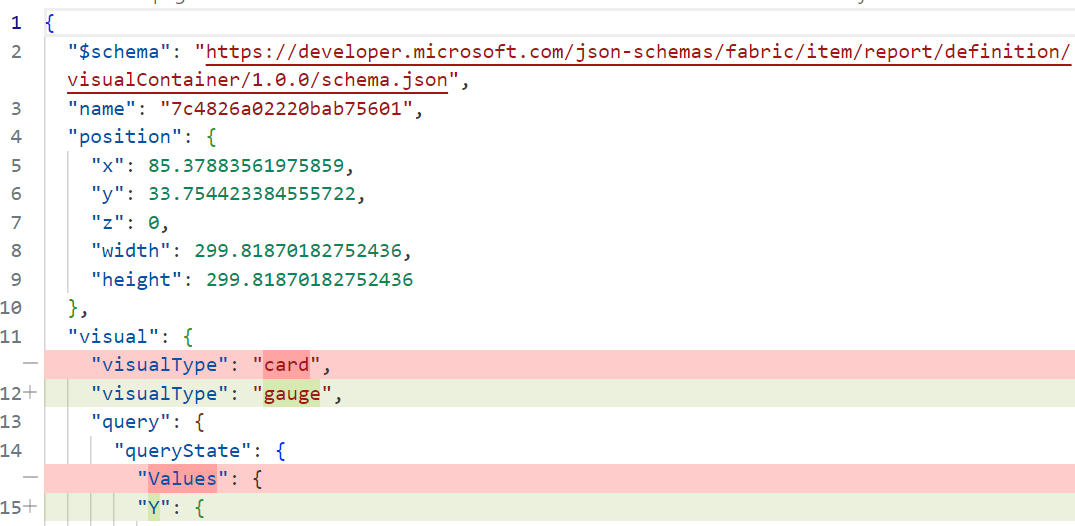
แต่ละหน้า วิชวล บุ๊กมาร์ก ฯลฯ จะถูกจัดระเบียบเป็นไฟล์แยกต่างหาก แต่ละไฟล์ภายในโครงสร้างโฟลเดอร์ รูปแบบนี้เหมาะสําหรับการแก้ปัญหาความขัดแย้งในการพัฒนาร่วม
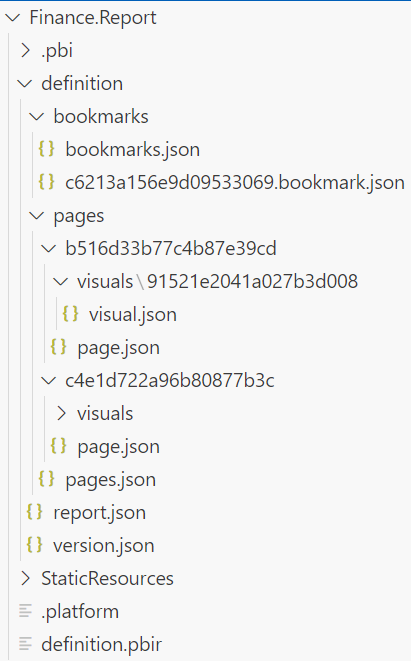
ซึ่งแตกต่างจาก PBIR-Legacy (report.json) PBIR คือรูปแบบที่จัดทําเป็นเอกสารสาธารณะที่สนับสนุนการปรับเปลี่ยนจากแอปพลิเคชันที่ไม่ใช่ Power BI แต่ละไฟล์มีเค้าร่าง JSON สาธารณะซึ่งไม่เพียง แต่จัดทําเอกสารไฟล์ แต่ยังอนุญาตให้ผู้แก้ไขโค้ดเช่น Visual Studio Code ดําเนินการตรวจสอบไวยากรณ์ในขณะที่แก้ไข
สถานการณ์ที่เป็นไปได้บางอย่างพร้อมใช้งานกับ PBIR ประกอบด้วย:
- คัดลอกหน้า/วิชวล/บุ๊กมาร์กระหว่างรายงาน
- ตรวจสอบให้แน่ใจถึงความสอดคล้องของชุดวิชวลในทุก ๆ หน้า โดยการคัดลอกและวางไฟล์วิชวล
- ค้นหาและแทนที่ได้ง่ายในไฟล์รายงานหลายไฟล์
- ใช้การแก้ไขชุดงานในวิชวลทั้งหมดโดยใช้สคริปต์ (ตัวอย่างเช่น ซ่อนตัวกรองระดับวิชวล)
เปิดใช้งานคุณลักษณะตัวอย่างรูปแบบ PBIR
การบันทึกเป็นโครงการ Power BI โดยใช้ PBIR กําลังอยู่ในช่วงการแสดงตัวอย่าง ก่อนใช้งาน ให้เปิดใช้งานในคุณลักษณะตัวอย่างของ Power BI Desktop:
ไปที่ >การแสดงตัวอย่างตัวเลือก > และทําเครื่องหมายที่กล่องถัดจาก >
บันทึกเป็นโครงการโดยใช้ PBIR
เมื่อเปิดใช้งานคุณลักษณะการแสดงตัวอย่าง PBIR เมื่อคุณบันทึกโครงการ รายงานของคุณจะถูกบันทึกภายในโฟลเดอร์ที่มี ชื่อ \definition ภายใน โฟลเดอร์รายงาน:
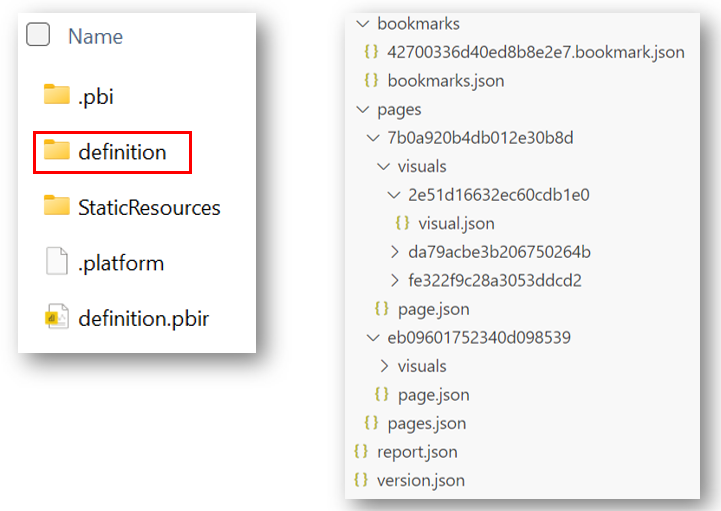
เรียนรู้เพิ่มเติมเกี่ยวกับ โครงสร้างโฟลเดอร์ PBIR
แปลง PBIP ที่มีอยู่เป็น PBIR
ถ้าคุณมี PBIP ที่ใช้รูปแบบ PBIR-Legacy อยู่แล้ว คุณสามารถแปลงเป็น PBIR ดังนี้:
เปิด PBIP ใน Power BI Desktop
ตรวจสอบให้แน่ใจว่าได้เปิดใช้งานคุณลักษณะการแสดงตัวอย่าง
บันทึก โครงการ พร้อมท์จะปรากฏขึ้นเพื่อขอให้คุณอัปเกรดเป็น PBIR
เลือก อัปเกรด
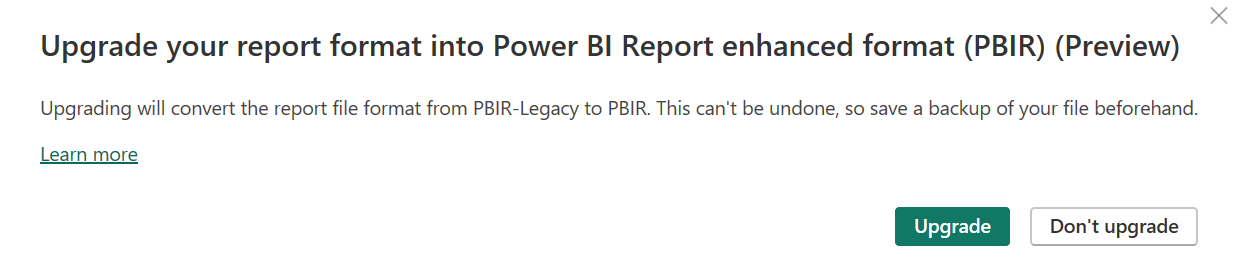
สำคัญ
เมื่อคุณอัปเกรดเป็น PBIR คุณไม่สามารถแปลงกลับเป็น PBIR-Legacy ได้ หากคุณคิดว่าคุณอาจต้องการย้อนกลับเป็น PBIR-Legacy ให้บันทึกสําเนาของไฟล์ PBIP ของคุณก่อน
ไฟล์ PBIR-Legacy (report.json) ที่มีอยู่จะถูกแทนที่ด้วย โฟลเดอร์ \definition ที่มีการแสดง PBIR ของรายงาน
ถ้าคุณเลือกที่จะ เก็บรูปแบบปัจจุบัน เดสก์ท็อปจะไม่พร้อมท์อีกครั้งเพื่ออัปเกรด
เผยแพร่รายงาน PBIR ไปยังบริการ
ในขณะที่อยู่ในขั้นตอนการแสดงตัวอย่าง วิธีเดียวที่จะเผยแพร่รายงานด้วยรูปแบบ PBIR คือผ่าน Fabric Git Integration ซึ่งเกี่ยวข้องกับการเชื่อมต่อพื้นที่ทํางานไปยังที่เก็บ Git และส่งรายงาน PBIR ไปยังพื้นที่ทํางานนั้น ซึ่งสามารถซิงโครไนซ์กับพื้นที่ทํางานบริการในภายหลังได้
ถ้าคุณต้องการแปลงรายงานที่มีอยู่เป็น PBIR ในบริการ ให้ทําตามขั้นตอนเหล่านี้:
- เชื่อมต่อพื้นที่ทํางานของคุณกับ Git
- โคลนที่เก็บ Git ไปยังระบบไฟล์ภายในเครื่องของคุณ
- เปิดรายงานใน Power BI Desktop โดยการเปิด
definition.pbirไฟล์ - บันทึกรายงานและเลือกอัปเกรดเป็น PBIR
- บันทึกและซิงค์การเปลี่ยนแปลงไปยัง Git
- อัปเดตพื้นที่ทํางานด้วยการเปลี่ยนแปลงล่าสุดจาก Git
โฟลเดอร์และไฟล์ PBIR
ข้อกําหนดของรายงานจะถูกจัดเก็บไว้ definition\ ภายในโฟลเดอร์ที่มีโครงสร้างต่อไปนี้:
├── bookmarks\
│ ├── [bookmarkName].bookmark.json
| └── bookmarks.json
├── pages\
│ ├── [pageName]\
│ | ├── \visuals
| │ | ├── [visualName]\
| | │ │ |── mobile.json
| | | └ └── visual.json
| | └── page.json
| └── pages.json
├── version.json
├── reportExtensions.json
└── report.json
| ไฟล์/โฟลเดอร์ | ต้องมี | รายละเอียด |
|---|---|---|
| คั่น หน้า\ | ไม่ | โฟลเดอร์ที่มีไฟล์บุ๊กมาร์กทั้งหมดของรายงาน |
| ── [bookmarkName].bookmark.json | ไม่ | บุ๊กมาร์กเมตาดาต้า เช่น วิชวลเป้าหมายและตัวกรอง ข้อมูลเพิ่มเติมที่ schema |
| ── bookmarks.json | ไม่ | บุ๊กมาร์กเมตาดาต้า เช่น ลําดับและกลุ่มของบุ๊กมาร์ก ข้อมูลเพิ่มเติมที่ schema |
| หน้า\ | ใช่ | โฟลเดอร์ที่มีหน้าทั้งหมดของรายงาน |
| ── [pageName]\ | ใช่ | หนึ่งโฟลเดอร์ต่อหน้า |
| ──── visuals\ | ไม่ | โฟลเดอร์ที่มีวิชวลทั้งหมดของหน้า |
| ────── [visualName]\ | ไม่ | หนึ่งโฟลเดอร์ต่อวิชวล |
| ──────── mobile.json | ไม่ | เมตาดาต้าเค้าโครงอุปกรณ์เคลื่อนที่ของวิชวล เช่น ตําแหน่งอุปกรณ์เคลื่อนที่และการจัดรูปแบบ ข้อมูลเพิ่มเติมที่ schema |
| ──────── visual.json | ใช่ | เมตาดาต้าวิชวล เช่น ตําแหน่งและการจัดรูปแบบ คิวรี ข้อมูลเพิ่มเติมที่ schema |
| ──── page.json | ใช่ | เมตาดาต้าของหน้า เช่น ตัวกรองระดับหน้าและการจัดรูปแบบ ข้อมูลเพิ่มเติมที่ schema |
| ── pages.json | ไม่ | เมตาดาต้าของหน้า เช่น ลําดับหน้าและหน้าที่ใช้งานอยู่ ข้อมูลเพิ่มเติมที่ schema |
| version.json | ใช่ | เวอร์ชันไฟล์ PBIR ในปัจจัยอื่น ๆ กําหนดไฟล์ที่ต้องการโหลด ข้อมูลเพิ่มเติมที่ schema |
| reportExtensions.json | ไม่ | ส่วนขยายรายงาน เช่น หน่วยวัดระดับรายงาน ข้อมูลเพิ่มเติมที่ schema |
| report.json | ใช่ | รายงานเมตาดาต้า เช่น ตัวกรองระดับรายงานและการจัดรูปแบบ ข้อมูลเพิ่มเติมที่ schema |
สำคัญ
ไฟล์เมตาดาต้าของรายงานบางไฟล์ เช่น visual.json หรือ bookmarks.jsonอาจถูกบันทึกด้วยค่าข้อมูลจากแบบจําลองความหมายของคุณ ตัวอย่างเช่น ถ้าคุณใช้ตัวกรองกับวิชวลสําหรับเขตข้อมูล 'บริษัท' = 'Contoso' ค่า 'Contoso' จะยังคงเป็นส่วนหนึ่งของเมตาดาต้า นอกจากนี้ยังนําไปใช้กับการกําหนดค่าอื่น ๆ เช่นการเลือกตัวแบ่งส่วนข้อมูล ความกว้างของคอลัมน์แบบกําหนดเองของเมทริกซ์ และการจัดรูปแบบสําหรับชุดข้อมูลที่ระบุ
แบบแผนการตั้งชื่อ PBIR
ชื่อทั้งหมดภายในเครื่องหมายวงเล็บสี่เหลี่ยม ([]) ในตารางก่อนหน้านี้เป็นไปตามรูปแบบการตั้งชื่อเริ่มต้น แต่สามารถเปลี่ยนชื่อเป็นชื่อที่จําง่ายมากขึ้น ตามค่าเริ่มต้น หน้า วิชวล และบุ๊กมาร์กใช้ชื่อวัตถุรายงานเป็นชื่อไฟล์หรือโฟลเดอร์ ชื่อออบเจ็กต์เหล่านี้เป็นตัวระบุที่ไม่ซ้ํากัน 20 อักขระในขั้นต้น เช่น '90c2e07d8e84e7d5c026'
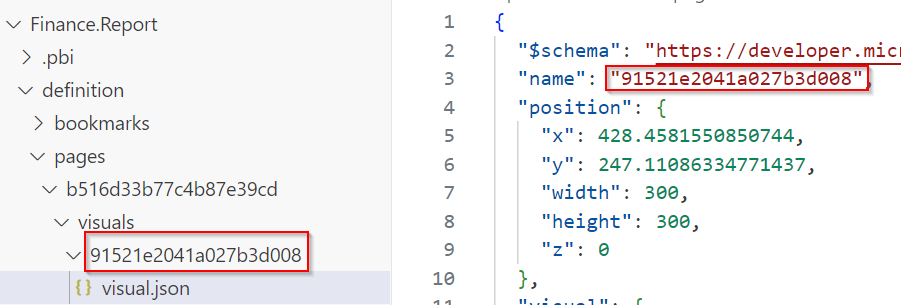
การเปลี่ยนชื่อคุณสมบัติ 'ชื่อ' ภายในไฟล์ JSON แต่ละไฟล์ได้รับการสนับสนุน แต่อาจแบ่งการอ้างอิงภายนอกทั้งภายในและภายนอกรายงาน ชื่อวัตถุและ/หรือชื่อไฟล์/โฟลเดอร์ต้องมีอักขระคําอย่างน้อยหนึ่งตัว (ตัวอักษร ตัวเลข ขีดล่าง) หรือเครื่องหมายยัติภังค์
หลังจากเปลี่ยนชื่อไฟล์หรือโฟลเดอร์ PBIR แล้ว คุณต้องรีสตาร์ท Power BI Desktop เมื่อรีสตาร์ท Power BI Desktop จะเก็บรักษาชื่อไฟล์หรือโฟลเดอร์เดิมไว้เมื่อบันทึก
สคีมา Json ของ PBIR
แต่ละไฟล์ PBIR JSON มีการ ประกาศ Schema JSON ที่ด้านบนของเอกสาร URL ของ Schema นี้สามารถเข้าถึงได้โดยสาธารณะและสามารถใช้เพื่อเรียนรู้เพิ่มเติมเกี่ยวกับคุณสมบัติและวัตถุที่พร้อมใช้งานสําหรับแต่ละไฟล์ นอกจากนี้ยังมี IntelliSense และการตรวจสอบที่มีอยู่ภายในเมื่อแก้ไขด้วยตัวแก้ไขโค้ด เช่น Visual Studio Code
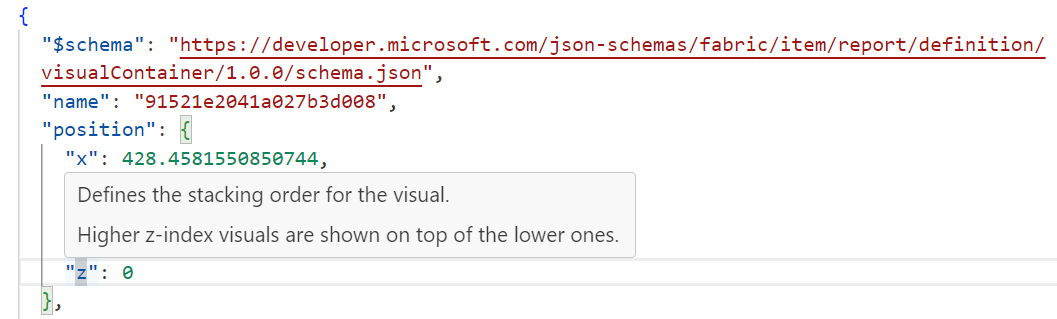
URL schema ยังกําหนดเวอร์ชันของเอกสาร ซึ่งคาดว่าจะเปลี่ยนแปลงเมื่อข้อกําหนดของรายงานพัฒนาขึ้น
สคีมา JSON ทั้งหมดถูกเผยแพร่ที่นี่
คําอธิบายประกอบ PBIR
คุณสามารถใส่คําอธิบายประกอบเป็นคู่ชื่อ-ค่าภายในข้อกําหนดของรายงานสําหรับแต่ละ visualpage และreport แม้ว่า Power BI Desktop จะละเว้นคําอธิบายประกอบเหล่านี้ แต่ก็มีประโยชน์สําหรับแอปพลิเคชันภายนอก เช่น สคริปต์
ตัวอย่างเช่น คุณสามารถระบุ defaultPage สําหรับรายงานที่ report.json ไฟล์ ซึ่งสามารถใช้โดยสคริปต์การปรับใช้ได้
{
"$schema": "https://developer.microsoft.com/json-schemas/fabric/item/report/definition/report/1.0.0/schema.json",
"themeCollection": {
"baseTheme": {
"name": "CY24SU06",
"reportVersionAtImport": "5.55",
"type": "SharedResources"
}
},
...
"annotations": [
{
"name": "defaultPage",
"value": "c2d9b4b1487b2eb30e98"
}
]
}
การเปลี่ยนแปลงภายนอกไปยังไฟล์ PBIR
คุณสามารถแก้ไขไฟล์ PBIR JSON โดยใช้ตัวแก้ไขโค้ด เช่น Visual Studio Code หรือเครื่องมือภายนอก ตราบใดที่ไฟล์เป็นไปตาม Schema JSON สามารถตรวจจับชื่อหรือชนิดคุณสมบัติที่ไม่ถูกต้องได้อย่างง่ายดายในรหัส Visual Studio โดยตรง:
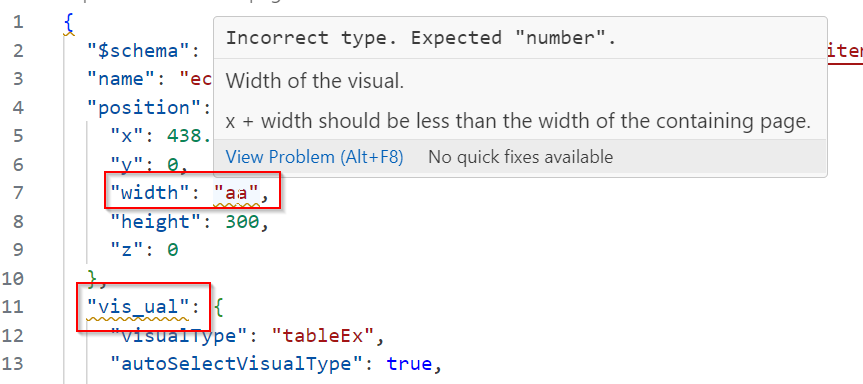
การเปลี่ยนแปลงภายนอกไปยังเนื้อหา PBIR อาจส่งผลให้เกิดข้อผิดพลาดเมื่อเปิดไฟล์ใน Power BI Desktop อีกครั้ง ข้อผิดพลาดเหล่านี้สามารถเป็นได้สองชนิด:
บล็อกข้อผิดพลาด ป้องกันไม่ให้ Power BI Desktop เปิดรายงาน ข้อผิดพลาดเหล่านี้ช่วยระบุปัญหาและไฟล์ที่ไม่เกี่ยวข้องที่ต้องแก้ไขก่อนเปิดใหม่อีกครั้ง:
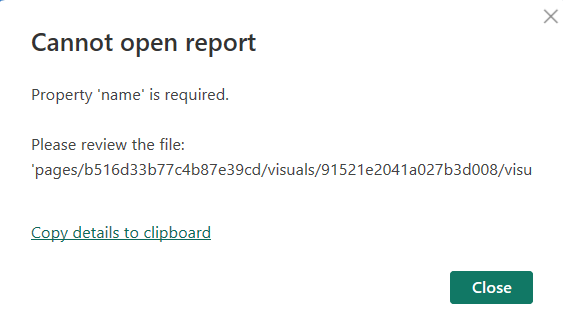
ข้อผิดพลาดเช่นเค้าร่างไม่ถูกต้องหรือคุณสมบัติที่จําเป็นหายไปจะถือว่าบล็อกข้อผิดพลาด ข้อผิดพลาดเหล่านั้นสามารถระบุได้อย่างง่ายดายโดยการเปิดไฟล์ใน Visual Studio Code และตรวจสอบข้อผิดพลาดของ Schema
ข้อผิดพลาด ที่ไม่บล็อกไม่ได้ป้องกันไม่ให้ Power BI Desktop เปิดรายงานและได้รับการแก้ไขโดยอัตโนมัติ
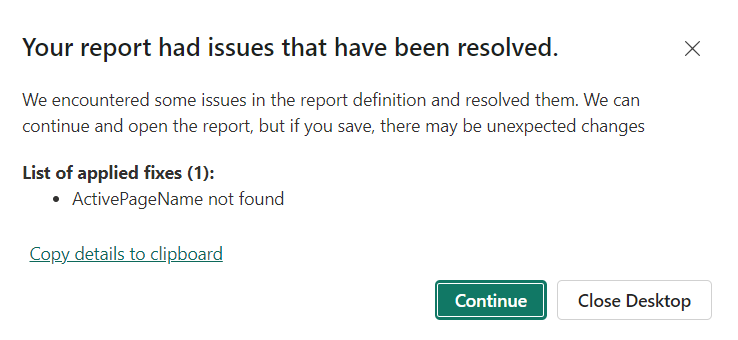
ข้อผิดพลาดเช่นการกําหนดค่า activePageName ไม่ถูกต้องเป็นตัวอย่างของข้อผิดพลาดที่ไม่บล็อกที่จะแก้ไขโดยอัตโนมัติ คําเตือนเป็นสิ่งจําเป็นเพื่อให้คุณมีโอกาสหลีกเลี่ยงการบันทึกรายงานด้วยคํานําหน้าอัตโนมัติโดยที่ป้องกันไม่ให้สูญเสียการทํางานที่อาจเกิดขึ้น
ข้อผิดพลาด PBIR ทั่วไป
สถานการณ์:หลังจากเปลี่ยนชื่อวิชวลหรือชื่อโฟลเดอร์ของหน้า วิชวลหรือหน้าของฉันจะไม่ปรากฏอีกต่อไปเมื่อเปิดรายงาน
วิธีแก้ไข: ตรวจสอบว่าชื่อสอดคล้องกับ มาตรฐานการตั้งชื่อหรือไม่ หากไม่เป็นเช่นนั้น Power BI Desktop จะละเว้นไฟล์หรือโฟลเดอร์และถือว่าเป็นไฟล์ผู้ใช้ส่วนตัว
สถานการณ์:วัตถุของรายงานใหม่มีชื่อแตกต่างจากวัตถุอื่น ตัวอย่างเช่น โฟลเดอร์หน้าส่วนใหญ่จะมีชื่อว่า 'ReportSection0e71dafbc949c0853608' ในขณะที่สองสามชื่อ '1b3c2ab12b603618070b'
วิธีแก้ไข: PBIR นําหลักการตั้งชื่อใหม่สําหรับทุกวัตถุไปใช้ แต่จะใช้กับวัตถุใหม่เท่านั้น เมื่อคุณบันทึกรายงานที่มีอยู่เป็น PBIP ชื่อปัจจุบันจะต้องถูกรักษาไว้เพื่อป้องกันการแบ่งการอ้างอิง หากคุณต้องการความสอดคล้อง กัน สคริปต์จะได้รับอนุญาตให้เปลี่ยนชื่อชุดงาน
สถานการณ์:ฉันคัดลอกไฟล์บุ๊กมาร์กและเมื่อบันทึกการกําหนดค่าบุ๊กมาร์กส่วนใหญ่ถูกลบ
วิธีแก้ไข: พฤติกรรมนี้มีความตั้งใจ บุ๊กมาร์กรายงานจะจับสถานะของหน้ารายงานพร้อมกับวิชวลทั้งหมด เนื่องจากสถานะที่จับภาพไว้นั้นมาจากหน้ารายงานอื่นที่มีวิชวลที่แตกต่างกัน วิชวลที่ไม่ถูกต้องใดๆ จึงถูกนําออกจากการกําหนดค่าบุ๊กมาร์ก หากคุณคัดลอกวิชวลและหน้าแบบขึ้นต่อกันบุ๊กมาร์กจะรักษาการกําหนดค่าไว้
สถานการณ์:ฉันคัดลอกโฟลเดอร์หน้าจากรายงานอื่นและพบข้อผิดพลาดที่ระบุว่า "ค่าสําหรับคุณสมบัติ 'pageBinding.name' ต้องไม่ซ้ํากัน"
โซลูชัน: จําเป็นต้องใช้วัตถุ pageBinding เพื่อสนับสนุนการดูรายละเอียดแบบเจาะลึกและคําแนะนําเครื่องมือของหน้า เนื่องจากอาจมีการอ้างอิงถึงโดยหน้าอื่น ชื่อต้องไม่ซ้ํากันภายในรายงาน ในหน้าที่คัดลอกใหม่ ให้กําหนดค่าที่ไม่ซ้ํากันเพื่อแก้ไขข้อผิดพลาด หลังจากเดือนมิถุนายน 2024 สถานการณ์นี้ไม่มีปัญหาอีกต่อไปเนื่องจากชื่อ pageBinding เป็น GUID ตามค่าเริ่มต้น
ข้อควรพิจารณาและข้อจํากัดของ PBIR
PBIR กําลังอยู่ในช่วงการแสดงตัวอย่าง โปรดระมัดระวังสิ่งต่อไปนี้:
- ข้อจํากัด/ข้อบกพร่องของบริการ
- ไม่สามารถปรับใช้กับไปป์ไลน์การปรับใช้ได้
- ไม่สามารถบันทึกเป็นสําเนาได้
- ไม่สามารถใช้ Api ของรายงาน Power BI: โคลนรายงาน อัปเดตเนื้อหารายงาน
- รายงานขนาดใหญ่ที่มีไฟล์มากกว่า 500 ไฟล์ประสบปัญหาด้านการเขียนประสิทธิภาพการทํางาน (การดูรายงานไม่ได้รับผลกระทบ) รวมถึง:
- การบันทึกใน Power BI Desktop
- การซิงโครไนซ์ในการรวม Fabric Git
- เมื่อรายงานถูกแปลงจาก PBIR-Legacy เป็น PBIR จะไม่สามารถย้อนกลับได้
- การแปลงไฟล์ PBIP เป็นไฟล์ PBIX โดยใช้คุณลักษณะ "บันทึกเป็น" ฝังรายงาน PBIR ภายในไฟล์ PBIX ซึ่งดําเนินการตามข้อจํากัด PBIR ทั้งหมดไปยัง PBIX
ข้อจํากัดของขนาด PBIR ที่บังคับใช้โดยบริการ:
- สูงสุด 1,000 หน้าต่อรายงาน
- สูงสุด 300 วิชวลต่อหน้า
- สูงสุด 5 เมกะไบต์สําหรับแต่ละไฟล์บุ๊กมาร์ก
- สูงสุด 1 เมกะไบต์สําหรับแต่ละไฟล์
- สูงสุด 1000 ไฟล์แพคเกจทรัพยากรต่อรายงาน
- ขนาดสูงสุด 300 mb สําหรับไฟล์แพคเกจทรัพยากรทั้งหมด
- ขนาดสูงสุด 20 เมกะไบต์ของไฟล์รายงานทั้งหมด
ในระหว่างการแสดงตัวอย่าง สาธารณะ Fabric Git Integration และ Fabric REST API ยังคงใช้ PBIR-Legacy (report.json) เมื่อส่งออกข้อกําหนดของรายงาน อย่างไรก็ตาม ถ้ามีการนําเข้ารายงานลงใน Fabric โดยใช้รูปแบบ PBIR จากนั้นคุณลักษณะทั้งสองจะเริ่มส่งออกข้อกําหนดของรายงานโดยใช้รูปแบบ PBIR